win7麦克风有杂音滋滋怎么解决?在使用win7操作系统时,我们需要打开麦克风进行音频沟通,但是有的用户发现自己的麦克风有杂音滋滋的响,应该怎么处理解决这个问题呢?
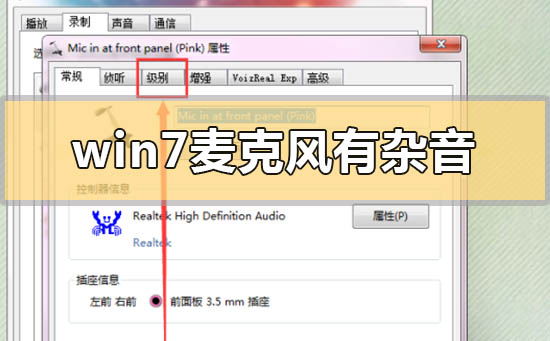

win7麦克风有杂音怎么解决
1、右键声音图标,选择录音设备:
2、随后出现声音的控制面板,右键 麦克风选择属性:
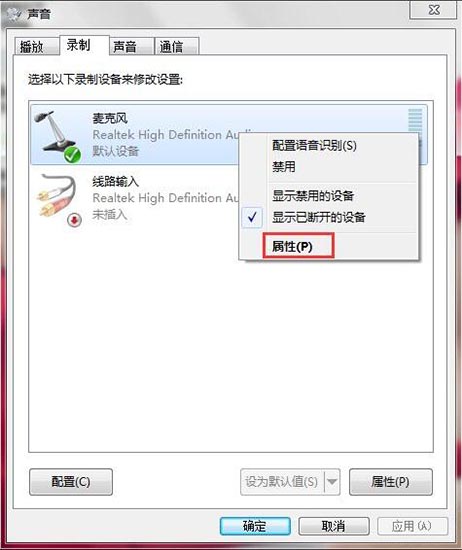
3、然后切换到高级选项卡,可以看到默认格式,就可以选择质量了。
注意:慢慢提升品质看效果,如果可以就不要再提升了:
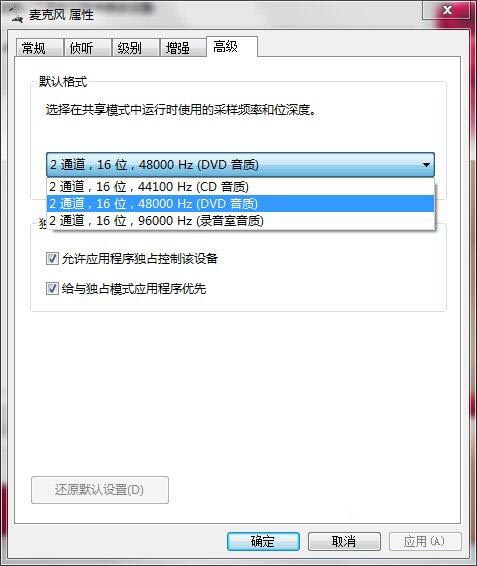
4、附加:另外看下级别选项卡,把麦克风增强设置为0:
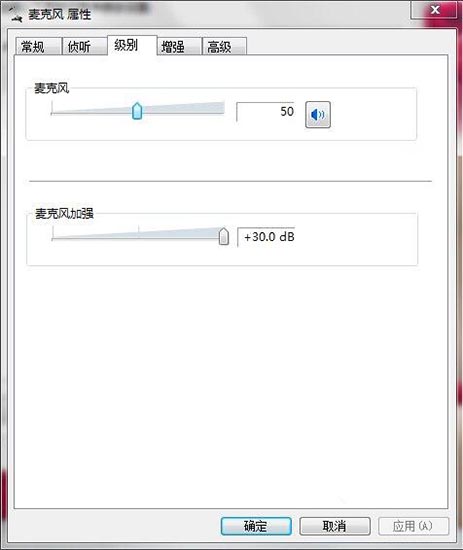
以上就是小编给各位小伙伴带来的win7麦克风有杂音怎么解决的所有内容,希望你们会喜欢。


 时间 2022-07-27 10:03:24
时间 2022-07-27 10:03:24 作者 admin
作者 admin 来源
来源 


